Mobaxterm是一个安全的远程连接工具套件,提供SSH、VNC和RDP协议等。MobaXterm为远程计算提供了终极工具箱。MobaXterm是为支持Windows 7、Windows 8、Windows 10和Windows服务器的Windows操作系统创建的。
MobaXterm之所以如此出色,是因为单个应用程序将在单个应用程序中提供并支持许多不同的协议、标准。使用MobaXterm,您只需单击几下就可以在Windows中创建SSH服务器,或者可以轻松地从Windows系统连接远程X11桌面服务,而不会出现任何问题。
Mobaxterm版本和许可证
MobaXterm通常是一个付费应用程序,但是为了展示它的强大功能,用户可以免费使用MobaXterm。MobaXterm提供了两个版本和许可证 MobaXterm Home Edition 和 MobaXterm Professional Edition .
家庭版
作为一个免费版本,家庭版提供了一些有用的功能,这对某些用户来说已经足够了。在MobaXterm的家庭版中,fullx服务器和SSH服务器可以在Windows操作系统上运行。此外,远程会话(如RDP、VNC、Xdmcp)和远程终端SSH、telnet、rlogin也可以与一些会话限制一起使用。目前最多可以同时运行12个会话,最多可以创建2个SSH隧道。
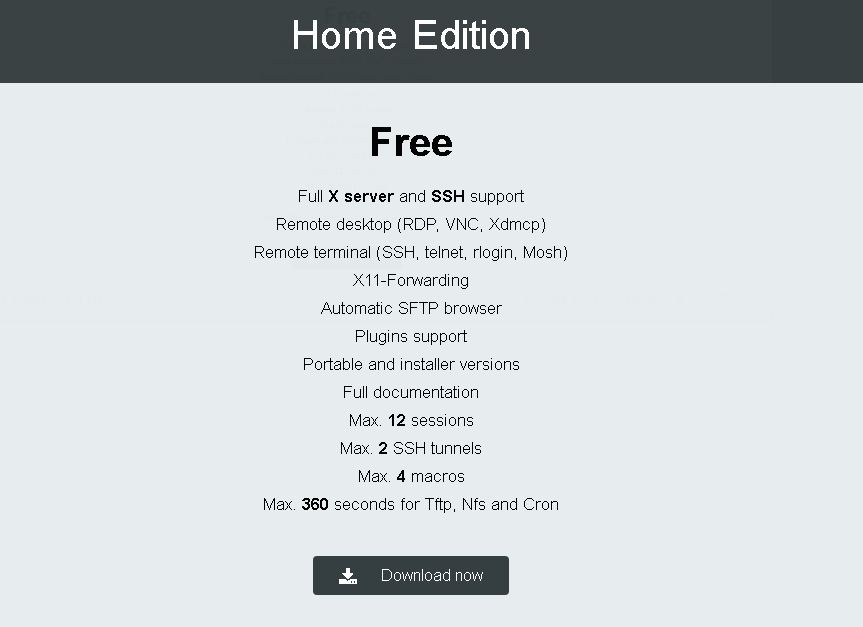
- 完全支持X服务器和SSH
- 远程桌面(RDP、VNC、Xdmcp)
- 远程终端(SSH、telnet、rlogin、Mosh)
- X11转发
- 自动SFTP浏览器
- 插件支持
- 便携式和安装程序版本
- 完整文档
- 最多12次
- 最多2个SSH隧道
- 最多4个宏
- Tftp、Nfs和Cron最长360秒
相关文章: 如何解决ssh copy id“ERROR:failed To open id file”错误
专业版
专业版提供了MobaXterm的所有强大功能,没有任何限制。在Windows操作系统上对SSH、VNC、RDP的服务器支持。最大会话数和网络守护进程没有限制。在任何问题上提供专业支持。此许可证提供终身使用,无需支付任何年度许可证费用。
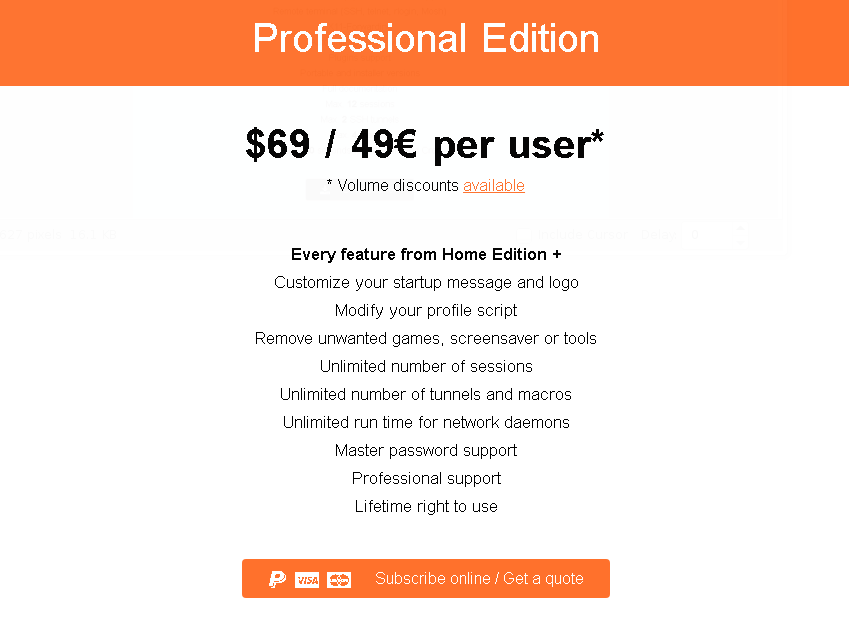
- 家庭版的每一个特色+
- 自定义启动消息和徽标
- 修改配置文件脚本
- 删除不需要的游戏、屏幕保护程序或工具
- 不限会话数
- 无限数量的隧道和宏
- 网络守护程序的运行时间不受限制
- 主密码支持
- 专业支持
- 终身使用权
下载MobaXterm
我们会更喜欢家庭版,这对我们来说是足够和免费的。Mobaxterm for Windows可从以下链接下载。 在撰写本文时,Mobaxterm的最新版本是10.2。有两个选项可供下载和安装。
MobaXterm便携版
MobaXterm的可移植版本不需要安装或任何管理员的权限就可以在计算机中进行更改。要使用此版本,只需解压缩下载的zip文件并单击mobaxterm.exe
http://download.mobatek.net/10220170312132617/MobaXterm_Portable_v10.2.zip
MobaXterm安装程序版本
安装程序版本需要下载安装程序并以管理员权限运行才能安装。
http://download.mobatek.net/10220170312132617/MobaXterm_Installer_v10.2.zip
或者,可以使用以下链接下载MobaXterm的最新免费版本。
https://mobaxterm.mobatek.net/download.html
安装MobaTermX
我们将按照以下步骤安装mobaxterm
我们将看到以下MobaXterm安装开始屏幕。点击“下一步”按钮进入下一个屏幕。
![图片[3]-Mobaxterm Windows安装和使用-yiteyi-C++库](https://www.yiteyi.com/wp-content/uploads/2017/04/poftut_img_58f586a0a4546.png)
首先,我们将通过选中“我接受许可协议中的条款”复选框并单击“下一步”来接受许可协议。
![图片[4]-Mobaxterm Windows安装和使用-yiteyi-C++库](https://www.yiteyi.com/wp-content/uploads/2017/04/poftut_img_58f586b159aa3.png)
在此步骤中,我们将选择存储所有可执行文件和库的安装文件夹。默认路径对我们很好。
![图片[5]-Mobaxterm Windows安装和使用-yiteyi-C++库](https://www.yiteyi.com/wp-content/uploads/2017/04/poftut_img_58f586dc423a8.png)
如果安装成功,我们将看到下面的屏幕并单击“完成”。
![图片[6]-Mobaxterm Windows安装和使用-yiteyi-C++库](https://www.yiteyi.com/wp-content/uploads/2017/04/poftut_img_58f5876440ec1.png)
创建本地Shell
众所周知,Linux行话使用shell作为命令行接口。我们可以在本地Windows系统中创建一个shell。这个shell类似于MS-DOS命令行界面,但是提供了更多的特性和一些令人赏心悦目的东西。要启动本地命令行,请单击 Start local terminal 按钮。
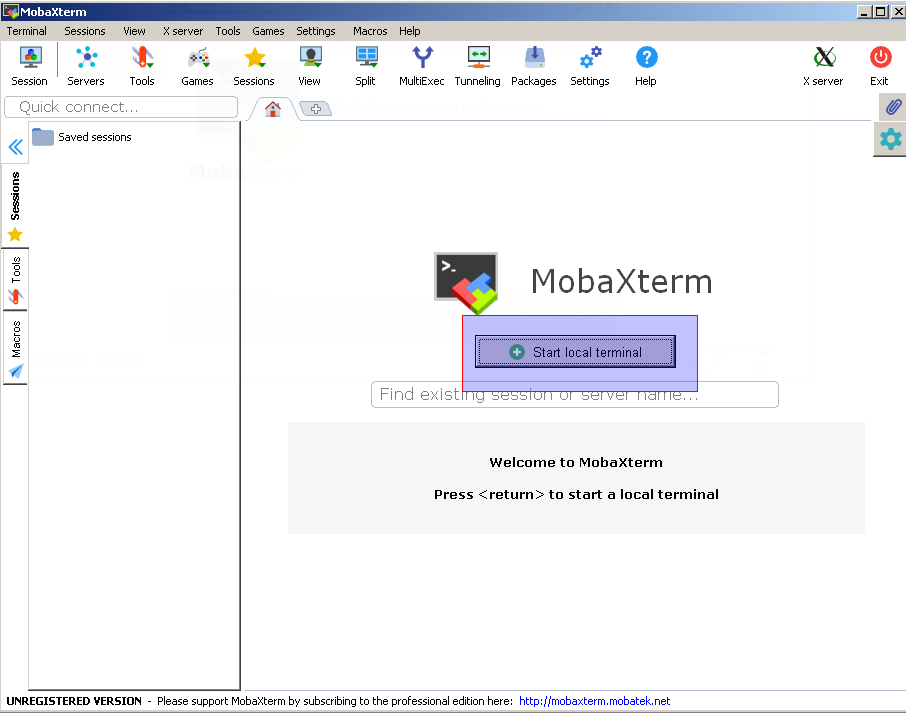
当创建本地shell时,我们将看到这样的屏幕。我们还可以使用+符号创建多个局部shell。本地shell提供诸如当前用户、日期和时间信息之类的信息。
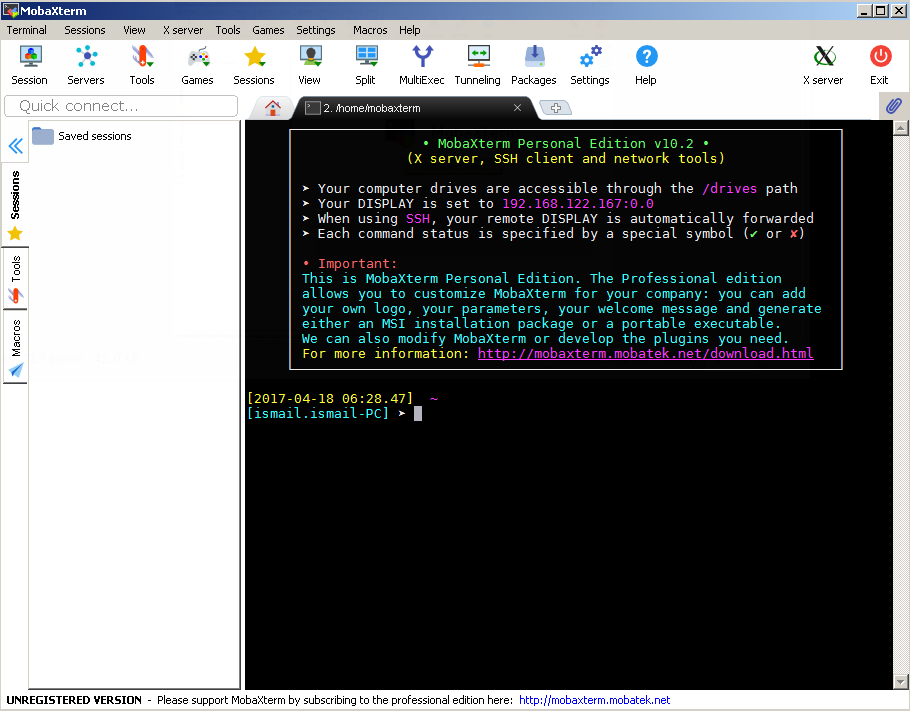
Mobaxshell提供了流畅的Linux桌面工具体验。
启动本地服务器和服务
Mobaxterm有一个很好的特性。通常为了在本地windows系统中创建VNC、SSH、FTP,我们会分别下载相关工具。Mobaxterm提供了更多。点击 Servers 从工具栏。
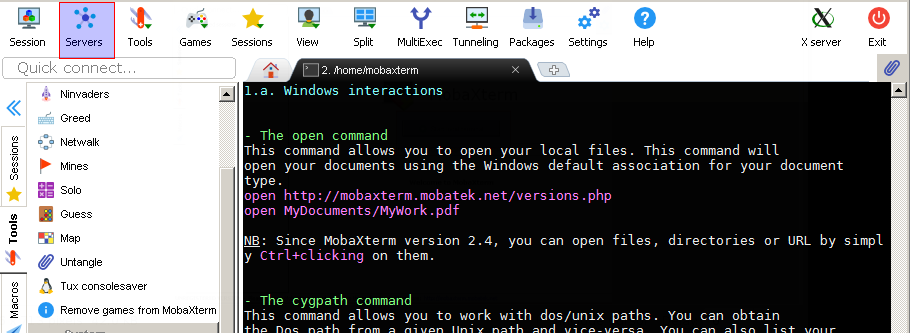
我们将看到以下服务器管理屏幕。在这里,我们可以启动和停止服务,如TFTP、FTP、HTTP、SSH/SFTP、Telnet、NFS、VNC、Cron、Iperf,而无需安装任何额外的可执行文件、库或Windows更新。
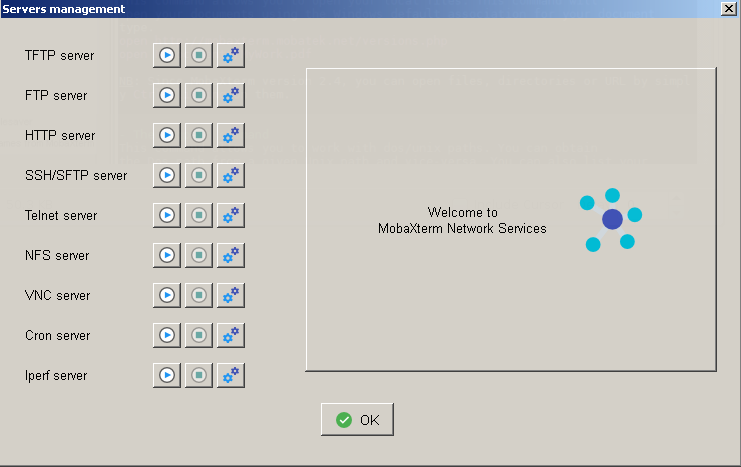
我们可以使用此屏幕来启动、停止、重新启动和配置Mobaxterm服务。Mobaxterm提供的服务列表为
- Tftp公司
- 资金转移定价
- Http协议
- 宋承宪
- Sftp公司
- 电信网
- NFS系统
- VNC公司
- 克朗
相关文章: Linux curl命令教程
创建新的SSH、Telnet、Rsh、VNC、RDP会话
我们可以创建新会话并保存它们以便于使用。我们将单击 Sessions 从如下工具栏打开新会话创建屏幕。
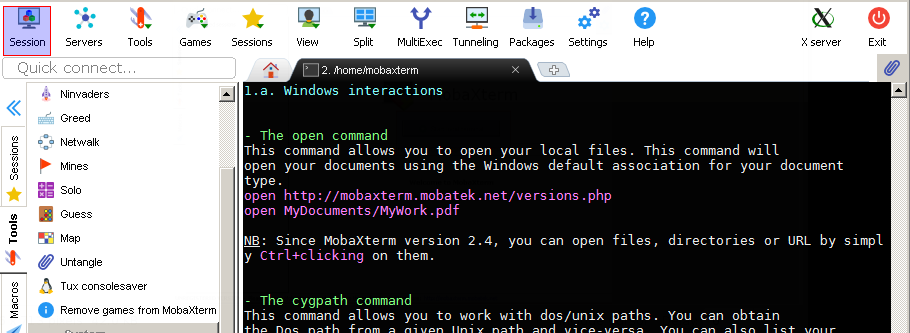
如begging中所述,MobaXterm支持多种不同的协议,其中大多数与Linux和Unix相关。我们将得到一个窗口,其中列出所有支持的连接类型和协议。
- 宋承宪
- 电信网
- Rsh公司
- Xdmcp公司
- Rdp公司
- Vnc公司
- 资金转移定价
- Sftp公司
- 序列号
- 文件
- 贝壳
- 浏览器
- 莫斯
我们可以看到这个工具就像一把瑞士军刀。我们选择 Ssh 在这种情况下。
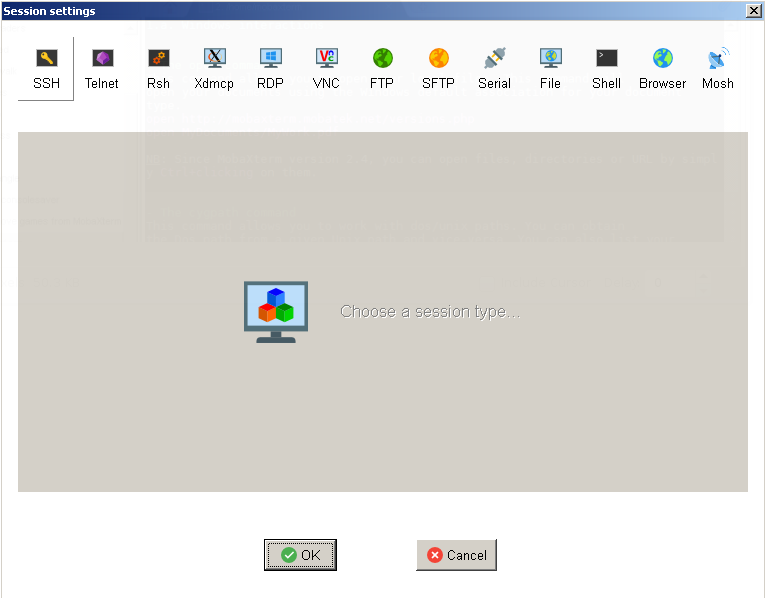
我们将提供SSH连接到以下配置窗口的参数。我们可以提供以下关于SSH连接或会话的参数和配置。
Remote host 必须提供远程SSH服务器IP地址或主机名。可以提供IPv4和IPv6,但为了使用主机名,DNS服务器必须正常工作。
Specify username 提供远程会话用户名。
Port 是远程SSH服务器端口号,默认为TCP 22,但如果需要,可以更改。
还有 Advanced SSH Settings , Terminal Settings , Network settings 和 Bookmark settings 关于这个SSH会话和连接。
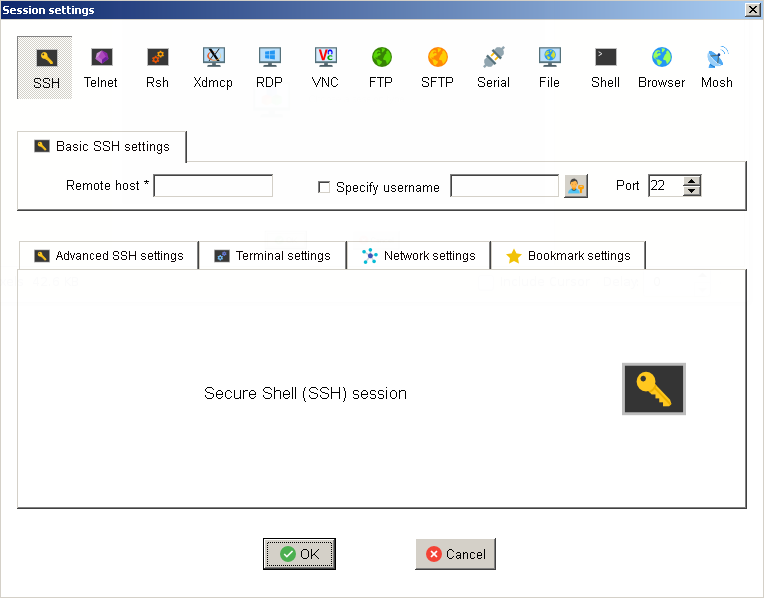


![关于”PostgreSQL错误:关系[表]不存在“问题的原因和解决方案-yiteyi-C++库](https://www.yiteyi.com/wp-content/themes/zibll/img/thumbnail.svg)


